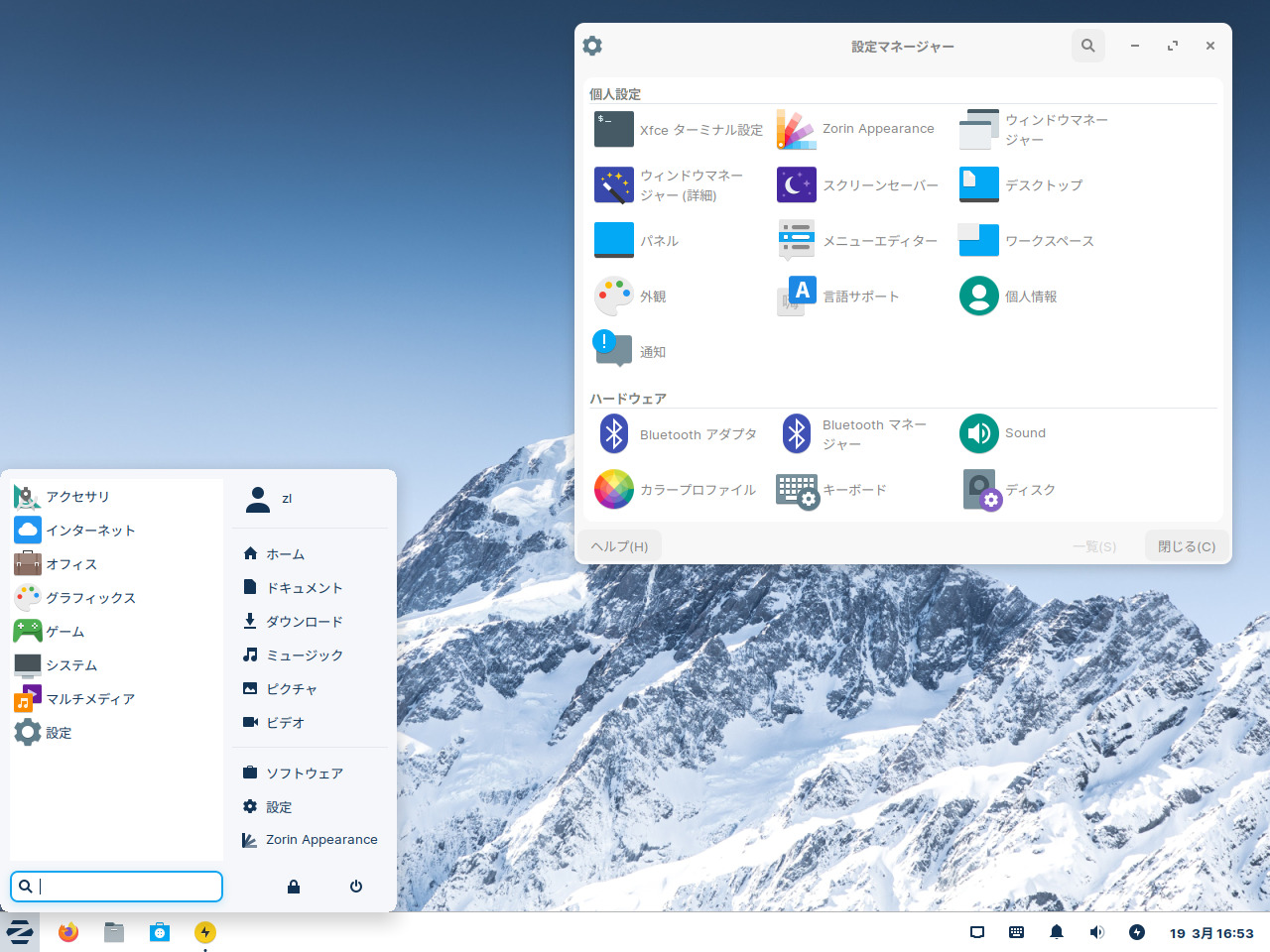
2022年3月10日にリリースされた Zorin OS 16.1 Lite をインストールして、日本語入力まで確認してみました。
特に蘊蓄などはありませんので、ご了承願います。
Zorin OS 16.1 Lite のデスクトップ
以下の映像は、VirtualBox(Ver.6.1.26)にて起動・メニューなどの操作と、文字入力のパフォーマンス確認を行いました。
なお、メモリの割当は2GBに設定しています。
メニューなどの操作から比較すると、LibreOffice Writer(ワープロソフト)の立ち上がりが少し遅い感じがします。
Zorin OS 16.1 Lite について
今回は、「Zorin-OS-16.1-Lite-64-bit.iso」を利用して、インストールを行いました。
ダウンロード
公式サイト
リリース情報ページ
https://blog.zorin.com/2022/03/10/zorin-os-16-1-released-support-for-ukraine/
ダウンロードページ
https://zorin.com/os/download/
上記ページで「Download・free」アイコンをクリックすると立ち上がるウインドウで、メールアドレスの入力を促されますが、その下部にある「Skip to download」をクリックすれば、そのまま入力せずにダウンロードが可能になります。
インストールについて
本来はインストール用の USB メモリなどを作成し、そこから起動・インストールしますが、ここでは VirtualBox でインストールした手順の流れを GIF アニメ化しています。
基本的にデフォルト設定で進めています。
流れに沿って進めて行けば、簡単にインストールが完了します。
なお、工程 05 については日本語入力の確認までですので、必要なもののみチェックをいれました。
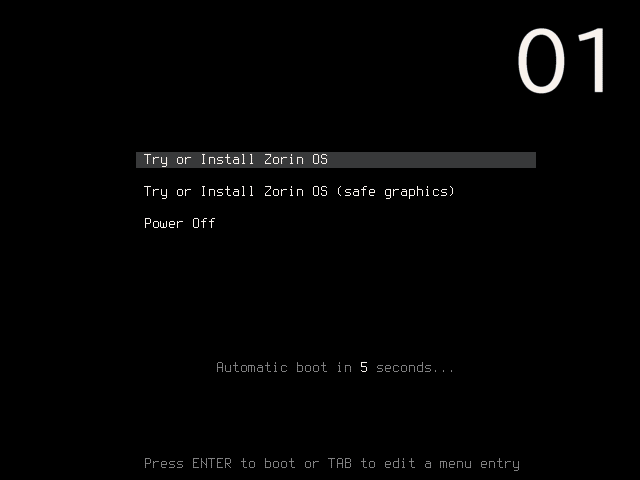
※ここでのインストールは、パソコン搭載のハードディスクを初期化する方法になりますので、実際に試される方はご注意ください。
日本語入力について
再起動後は、何も設定する必要もなく日本語入力が可能になっていました。
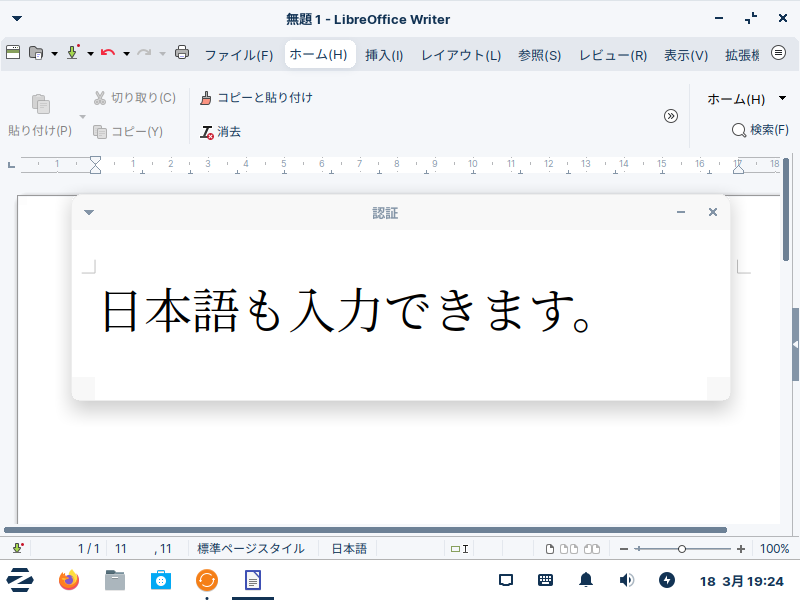
まとめ
Zorin OS 16.1 Lite のインストール
「Zorin-OS-16.1-Lite-64-bit.iso」をインストール
ダウンロード
公式サイトのダウンロードページより
インストールと日本語入力
流れに沿って進めて行けば、簡単にインストールが完了し、再起動後は日本語入力が可能になります。

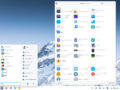
コメント